DCCスマホ運転「Engine Driver」でワイヤレス運転
エルムDCC交流会の運転会では、DCCの運転にスマホ運転を導入しています。
大規模なモジュールレイアウトの運転の際には、
モジュールの大きさは直線距離で10m以上になることもあります。
そんな大規模モジュールレイアウトを複数の列車が走行します。
運転者は、コントローラー付近に留まって車両操作することはありません。
移動しながらスマホスロットルで操作します。
自宅での運転の際にも、スマホ運転は便利です。
アドレスの設定や重連連結運転、ファンクションの操作がとてもやりやすいでのです。
画面の設定も好みで変えられるので視認性も良好です。
今回は、Andorid用のDCCスマホスロットル「Engine Driver」の
よく使う設定と操作についてまとめてみました。
<使用した機器>
・Digitrax LNWI LocoNet WiFi Interface
デジトラックス製 WIFIサーバー
・Anbdroid11
Androidバージョン 11
・EngineDriver Ver:2.30.133
アプリバージョン
今回の説明は、
・Anbdroid11
・EngineDriver Ver:2.30.133
で行っていますが、基本的な設定方法は他のバージョンでも同じだと思います。
WIFIに繋ぐ
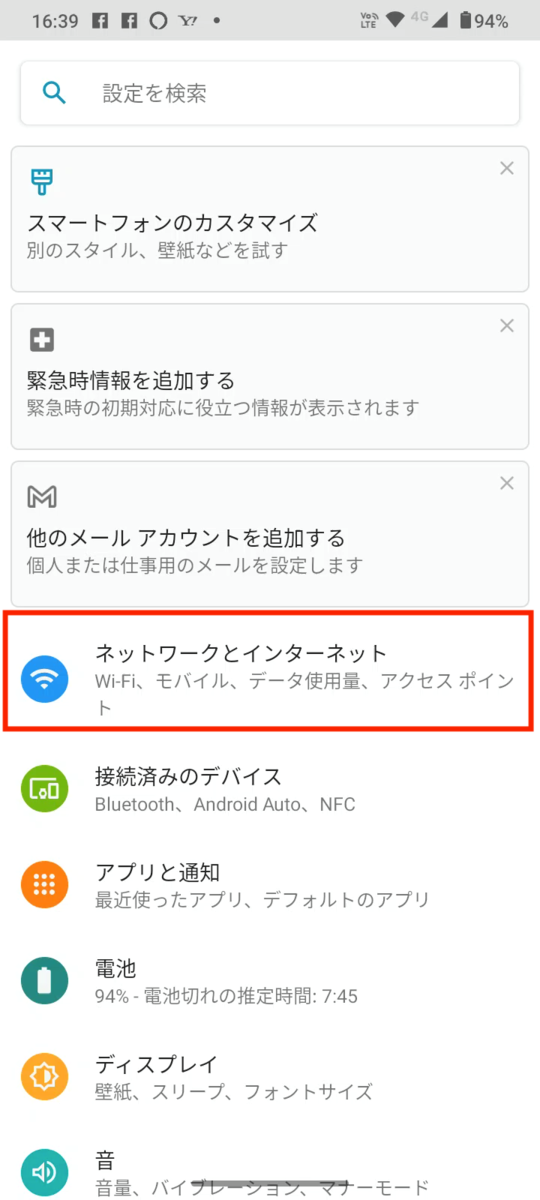
設定から
「ネットワークとインターネット」
を開きます。

「機内モード」をONにします。
ここまではスマホの機器によって画面が違うかもしれません。
またスマホの機種によっては
「機内モード」をON
にした方が、LNWIのWIFIに繋げやすく
切れ難い状態になります
ただしこの設定をすると電話は使えなくなりますので注意が必要です。
模型運転が終わったら「機内モード」をOFFに戻しておきましょう。

WIFIをONにします
「Dtx1-LnServer-✖︎✖︎✖︎✖︎✖︎✖︎」
ですので、これを選択します。
画面のサーバー名はDtx1-以下を
変更してあります。
続いて
「Engine Driver」
を起動します。

Engine Driverが接続できる
サーバー候補が出てきます
「Dtx1-LnServer-✖︎✖︎✖︎✖︎✖︎✖︎」
が候補にあります
これをタップして接続します。
これで「Engine Driver」アプリがWiThrottleサーバーに繋がりました。
はじめに設定しておく
はじめに設定しておくと良い
項目を表示させます。
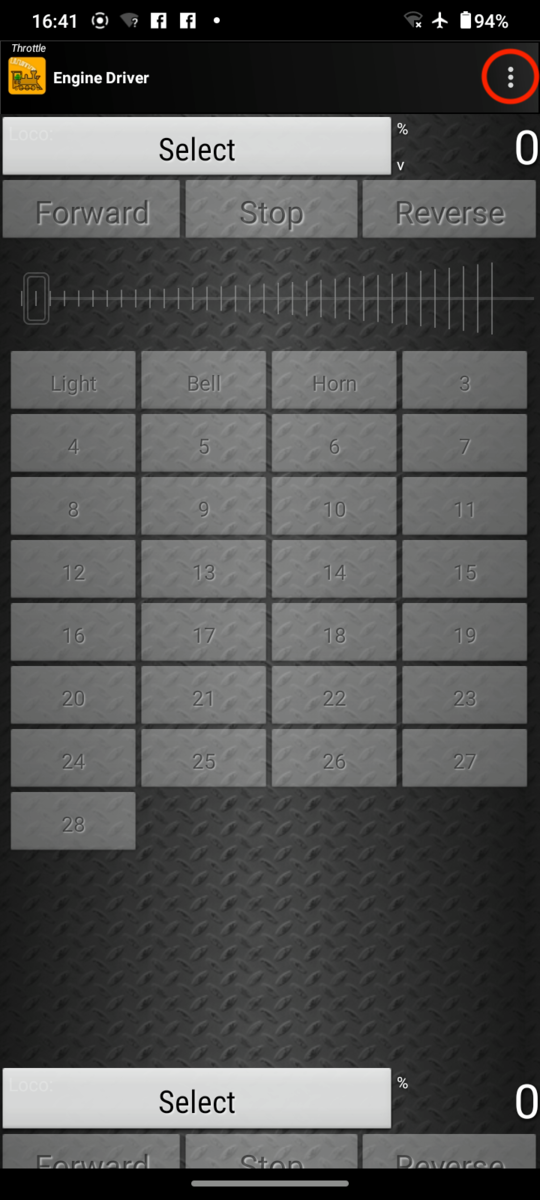
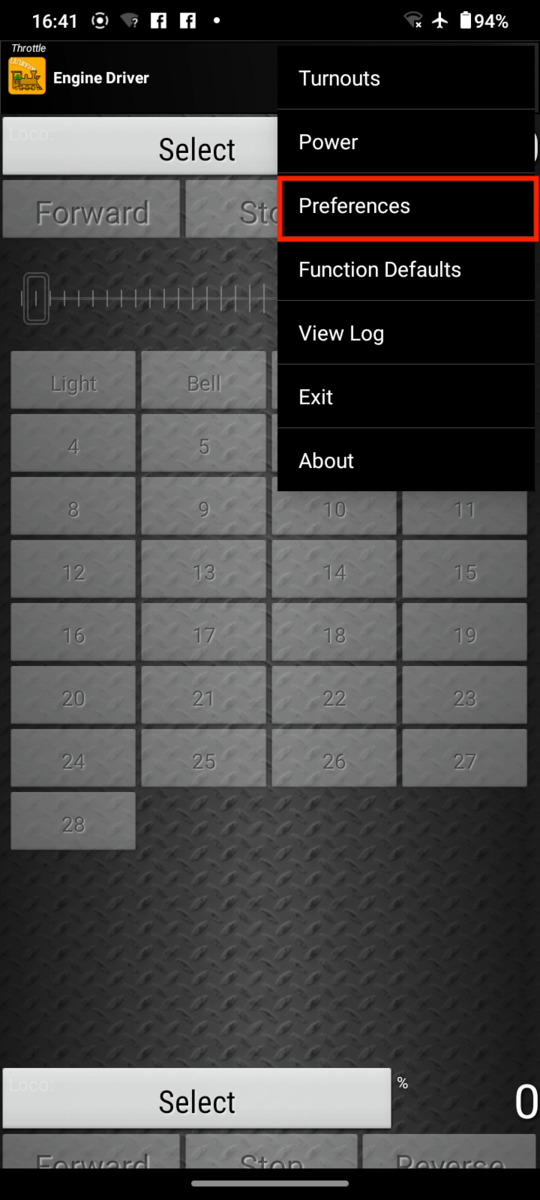
右上の「…」をタップ
「Preferenc」をタップ
「Show Advanced Preference」
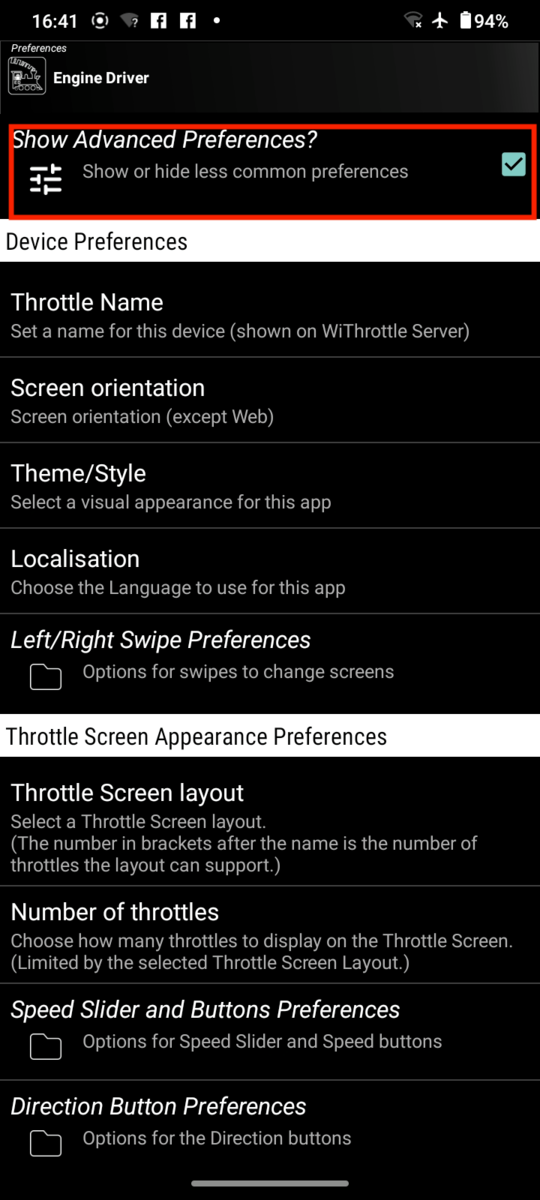
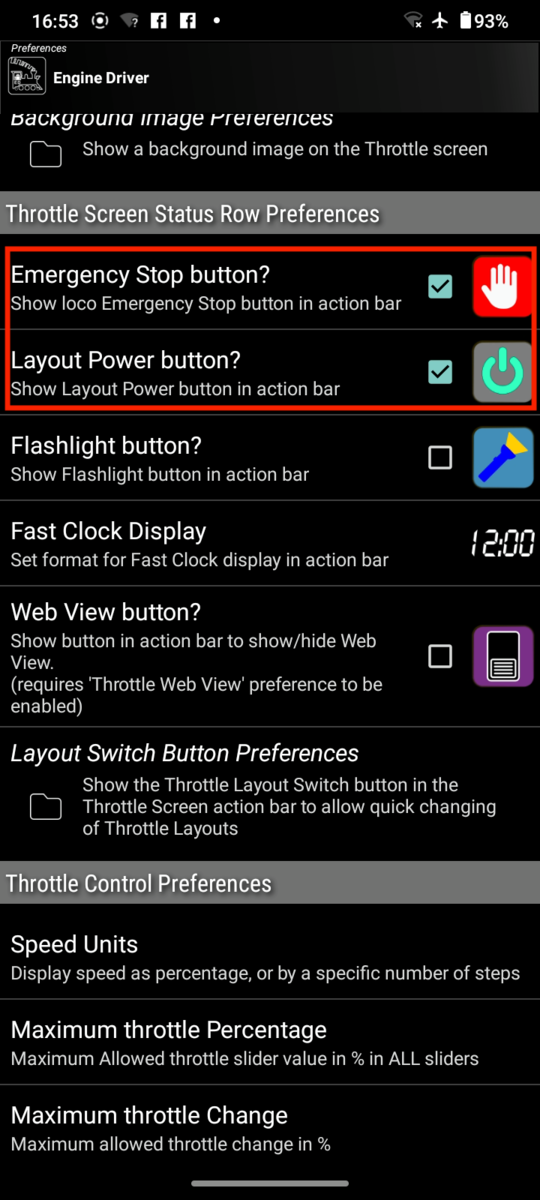
にチェックを入れると設定できる項目が増えます。
スクロールして下の方にある
「Emergency Stop button?」
車両緊急停止ボタン
「Layout Power button?」
線路(レイアウト)の電源
両方にチェックを入れます。
画面の上部にマークが現れます。

電源マーク
線路電源のオンオフ
ができるようになります。
手のマーク
走行車両を緊急停止
するときに使用します。
「Auto-Connect to WiThrottele Server?」

ここにチェックを入れると
次回からリストにあるサーバー(接続したことがあるサーバー)が見つかったときには、自動的に接続できるようになります。
画面の設定
「Throttle Name」
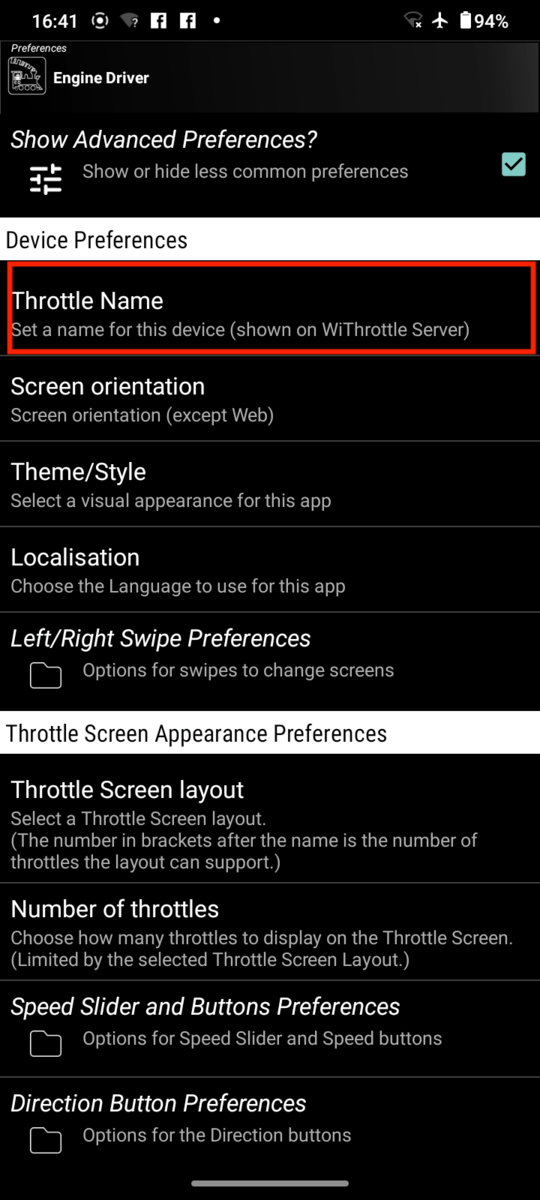
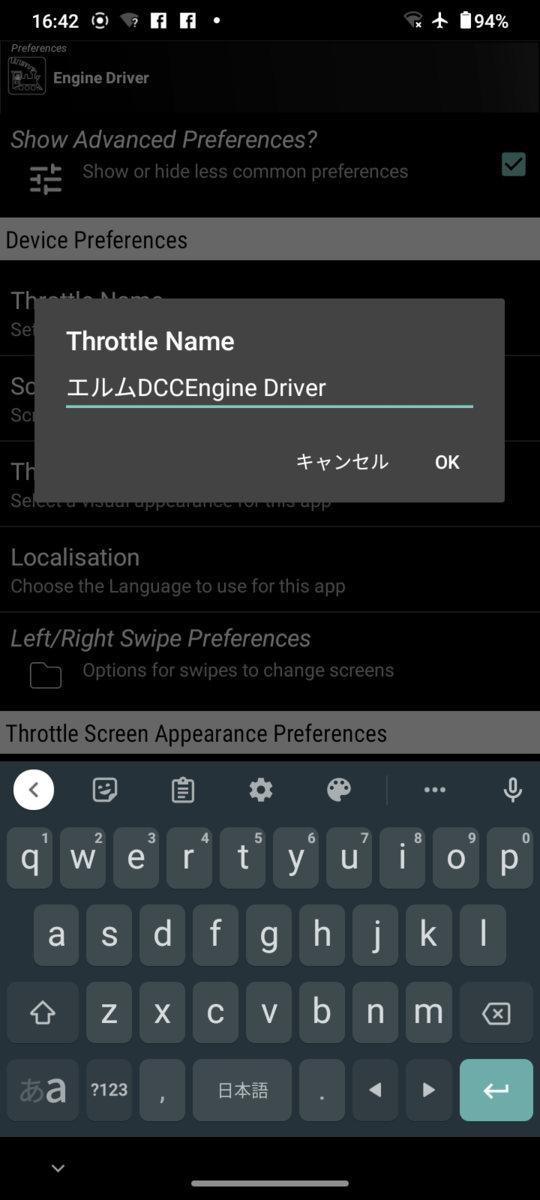
自分のスロットル(スマホ)に名前をつけます。
日本語入力もできます。
PC+JMRIで
Engine Driverを使用する際はPC上に
スロットル(スマホ)の名前がリスト表示されます。
複数人でスマホ運転する際には、誰が接続しているかがわかるようになります。
「Screen orientation」

画面の向きを設定できます。
・Portrait 縦向き
・Landscape 横向き
・Auto-Rotate 自動回転
スマホは縦長画面が持ちやすいので、縦向きでの使用が多いです。
「Theme/Style」
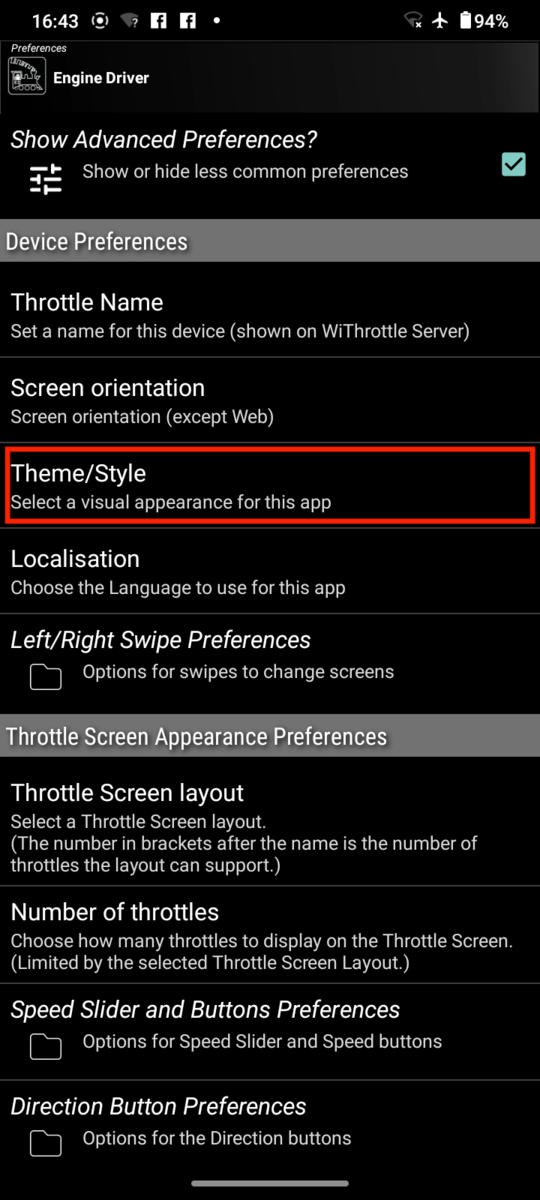
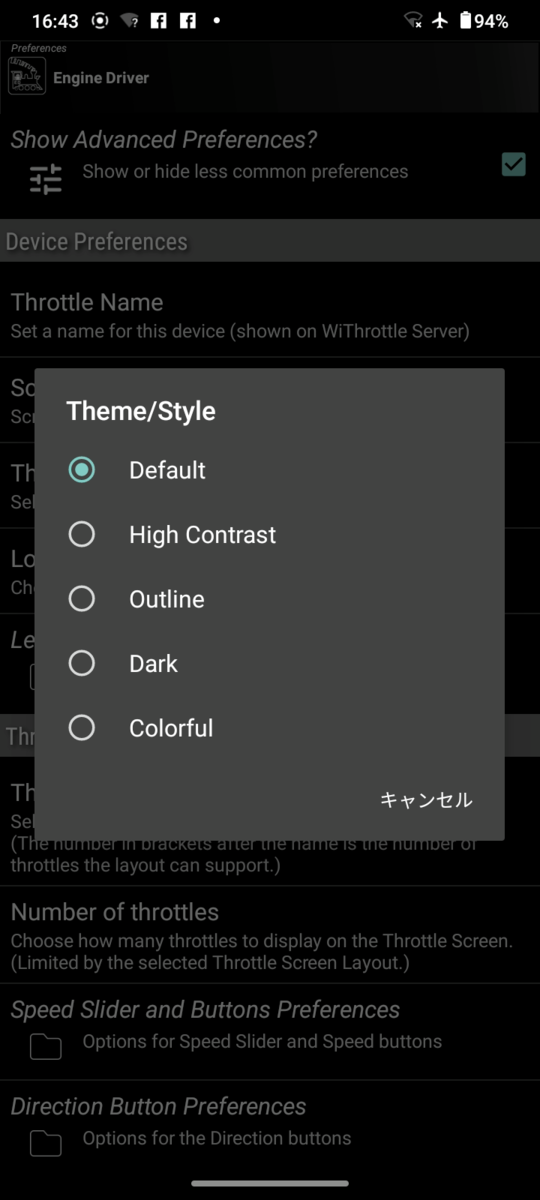
画面の色デザインを設定できます。
・初期設定
・ハイコントラスト
・アウトライン
・ダーク
・カラフル

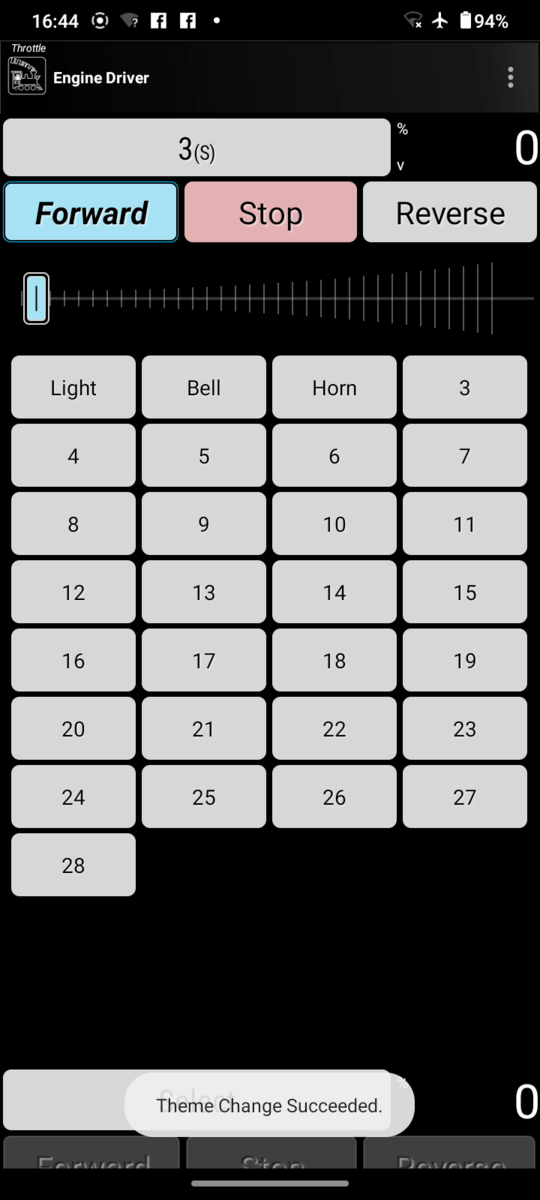
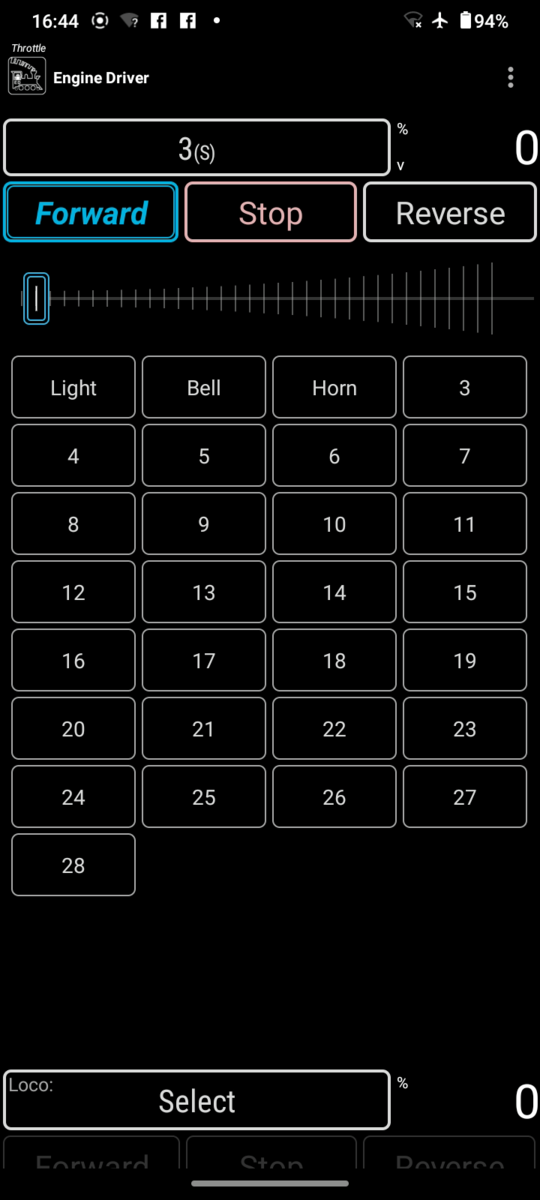
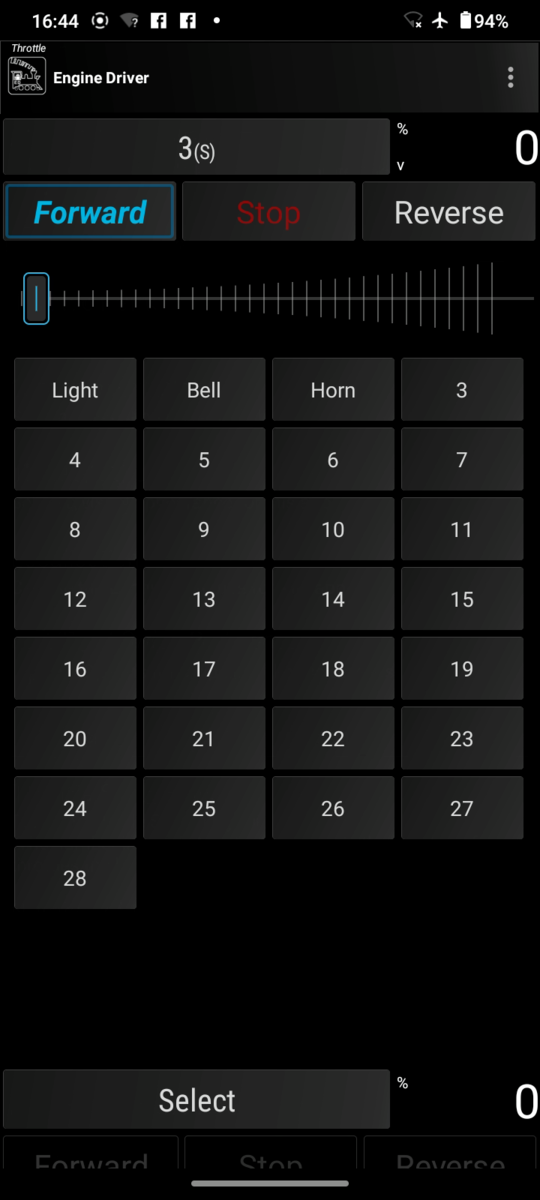
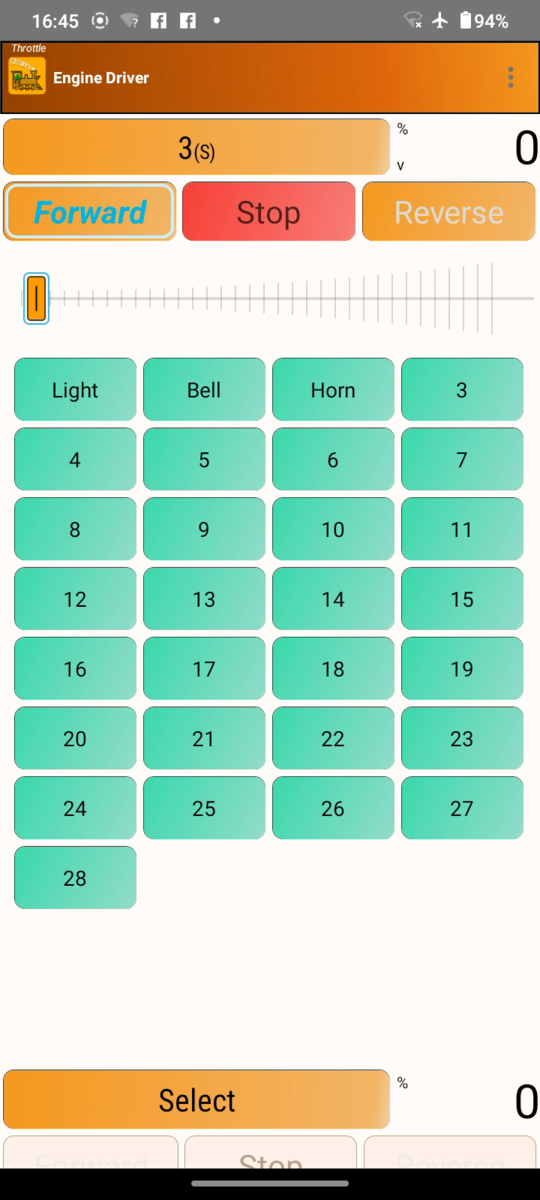
「Throttle Screen layout」
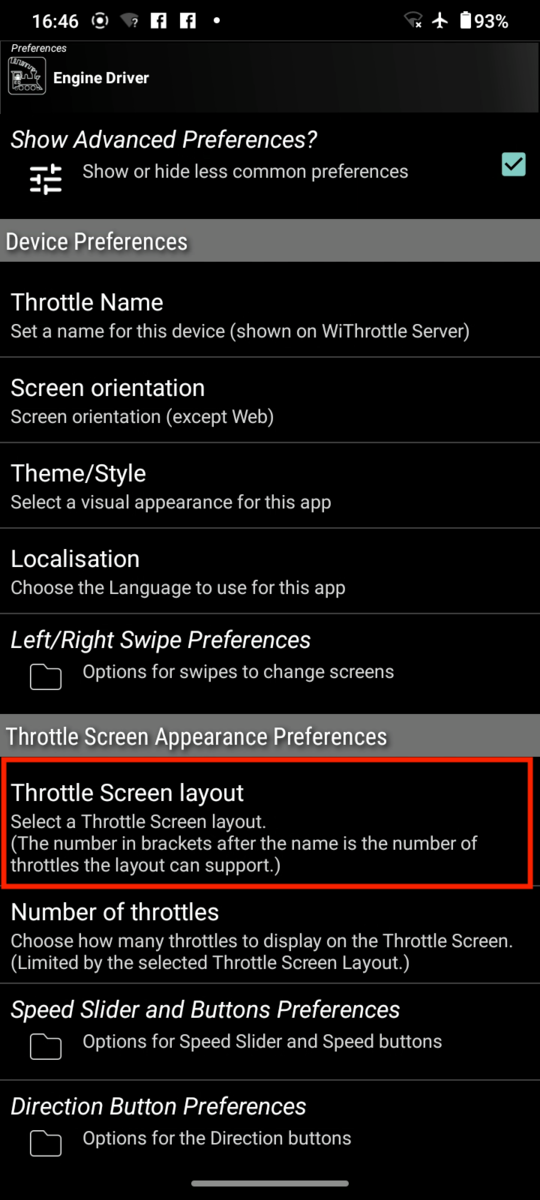
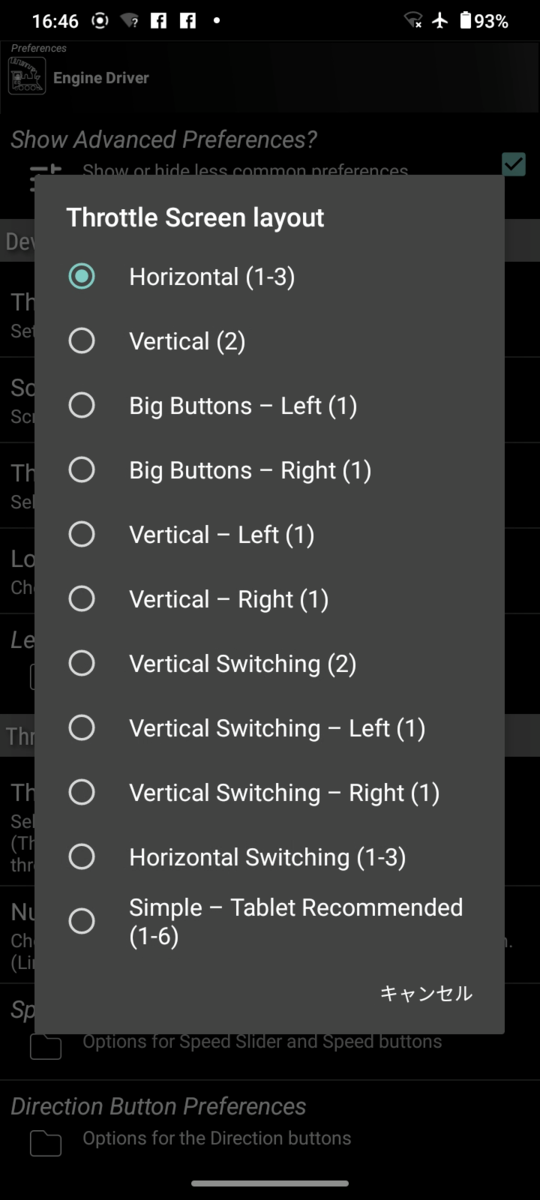
画面のレイアウトを設定できます。
・スピードスライダーの向き(縦スライダーか横スライダーか)
・ボタン配置&ボタンの大きさ
などが選べます。
・横スライダー(1-3)
・縦スライダー(2)
・ボタン大-左(1)
・ボタン大-右(1)
・縦スライダー左(1)
・縦スライダー右(1)
・縦向き 方向切り替えスライダー(2)
・縦向き 方向切り替えスライダー左(1)
・縦向き 方向切り替えスライダー右(1)
・横向き 方向切り替えスライダー(1-3)
・シンプル タブレット用
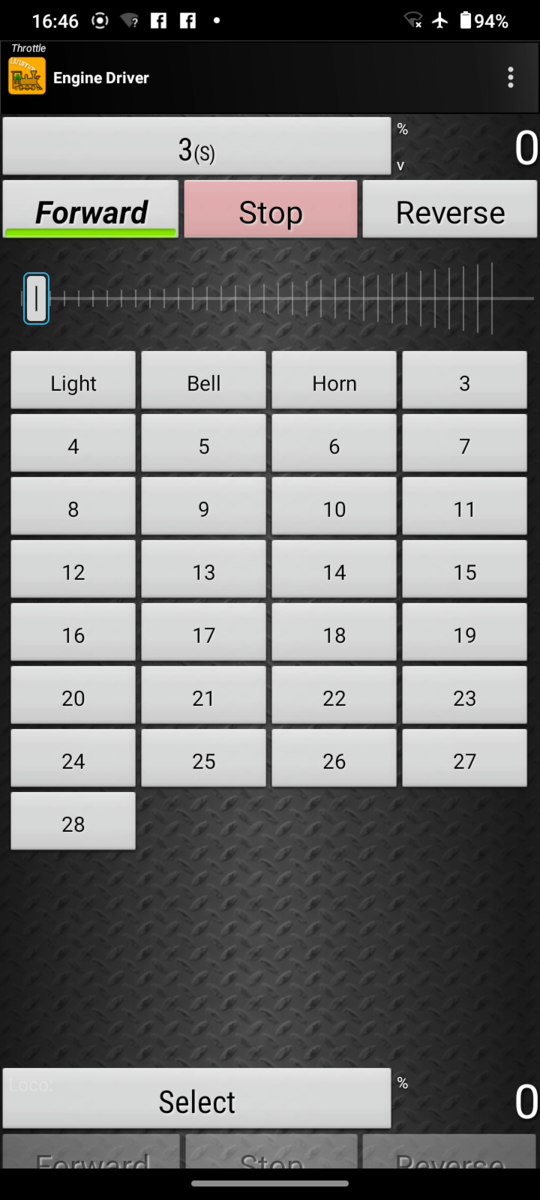
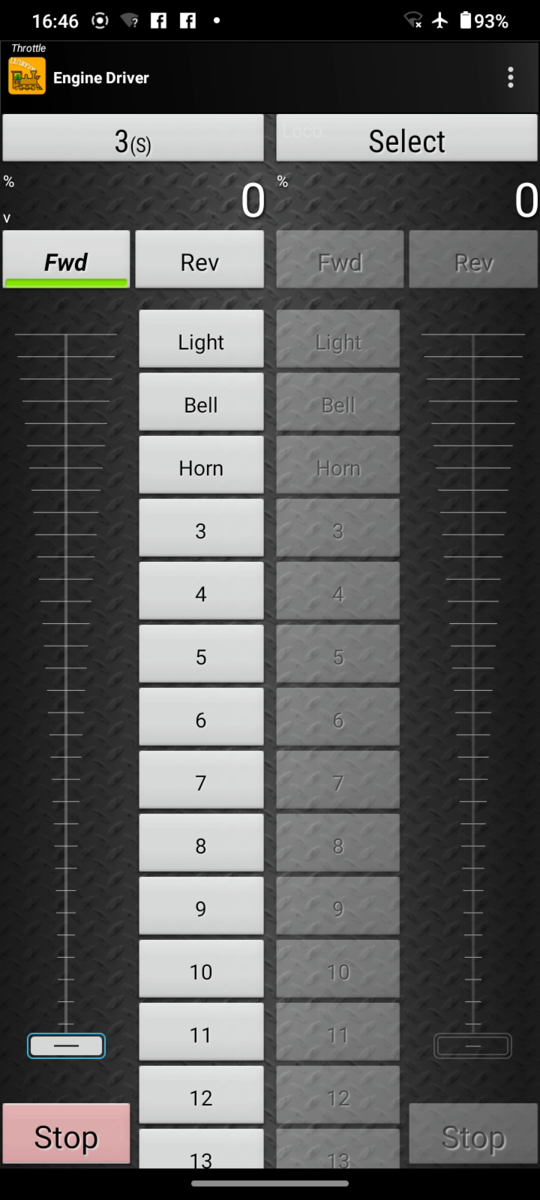
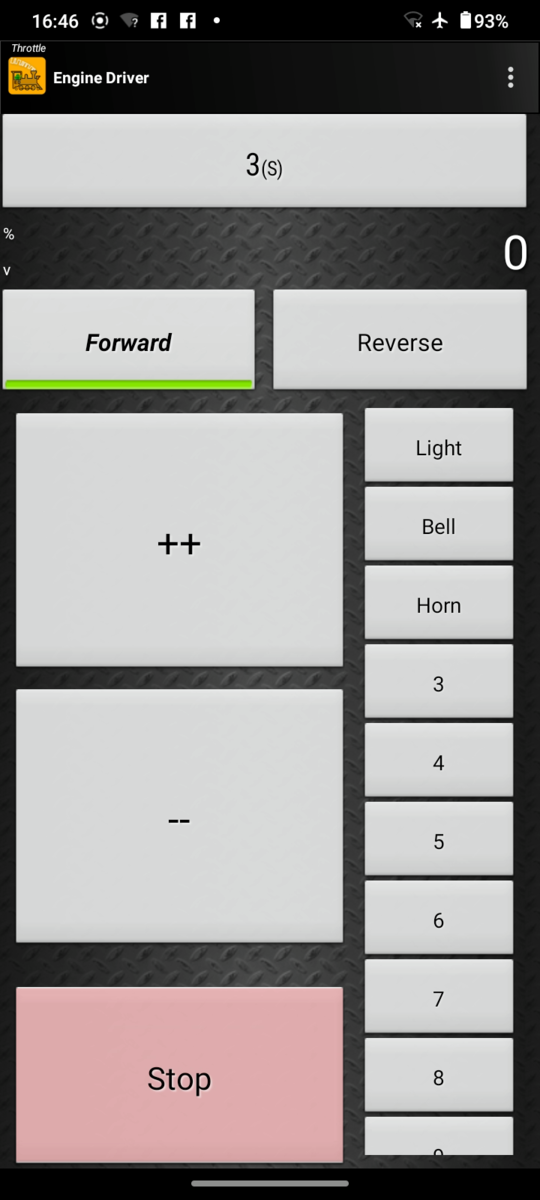
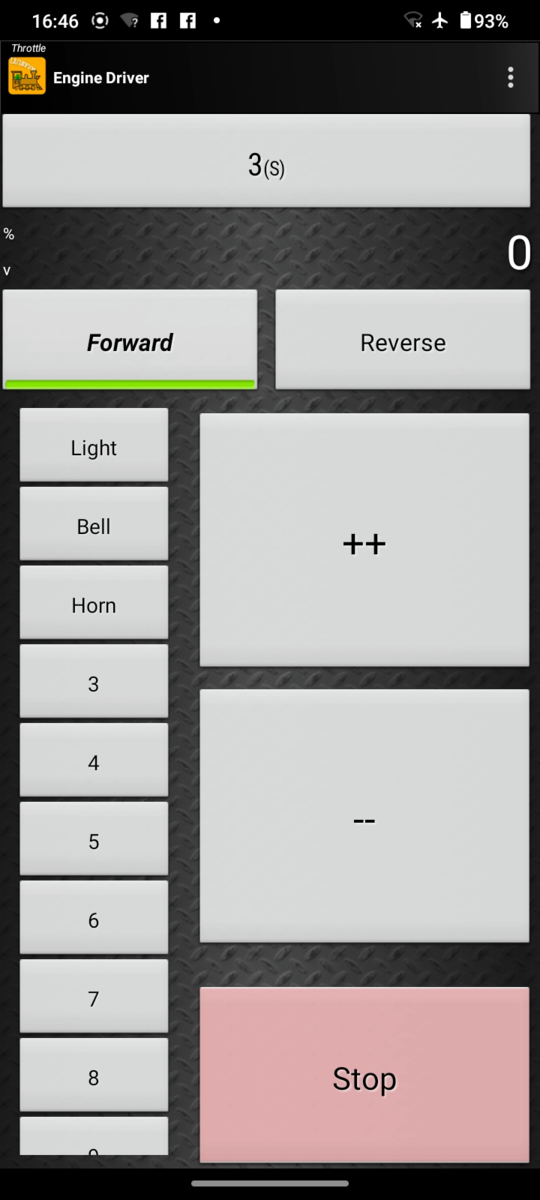
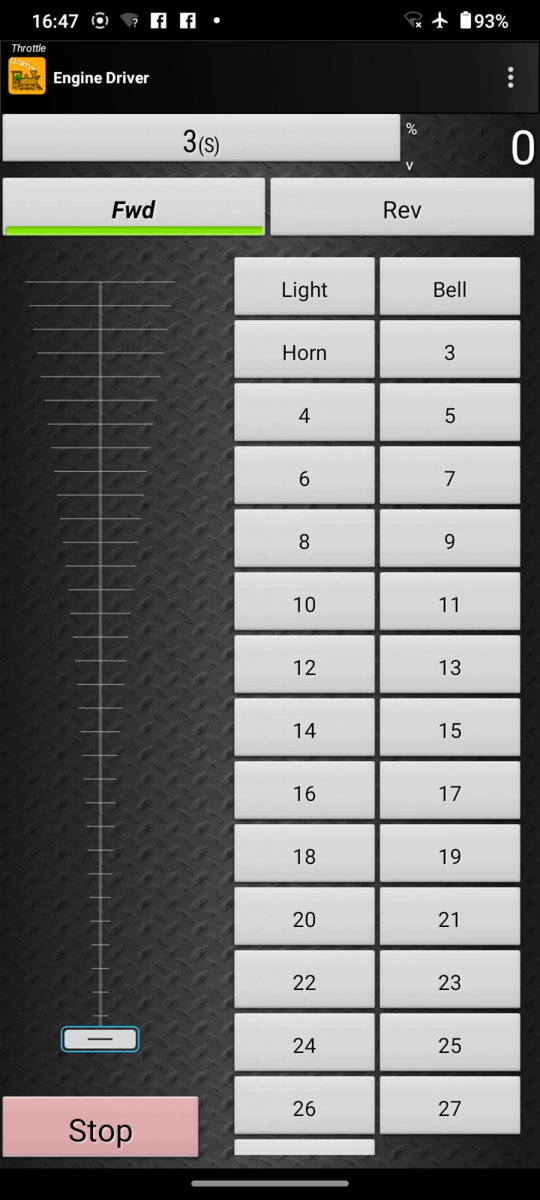
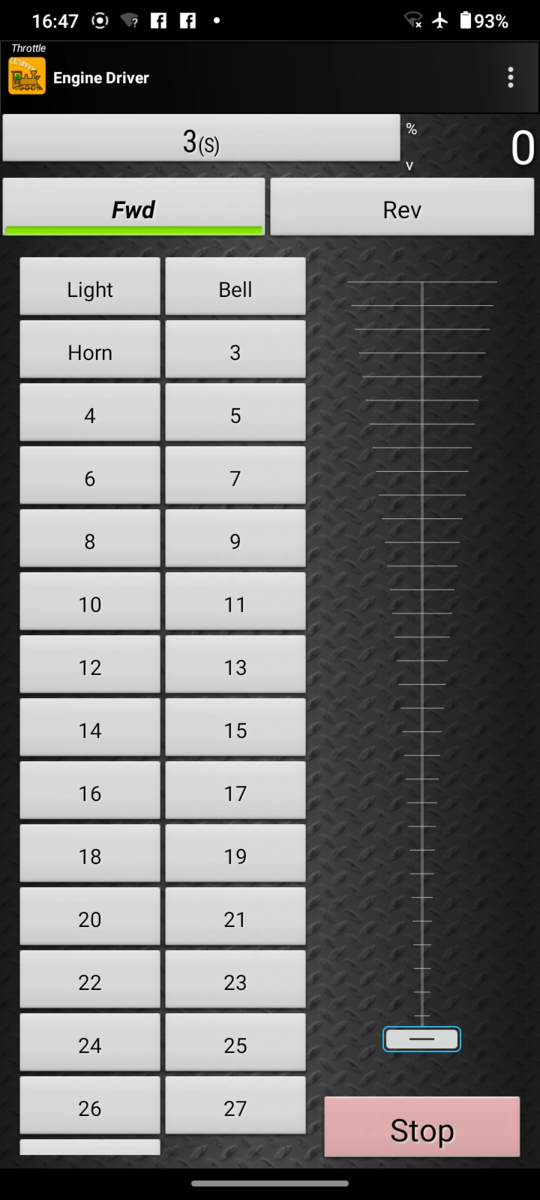
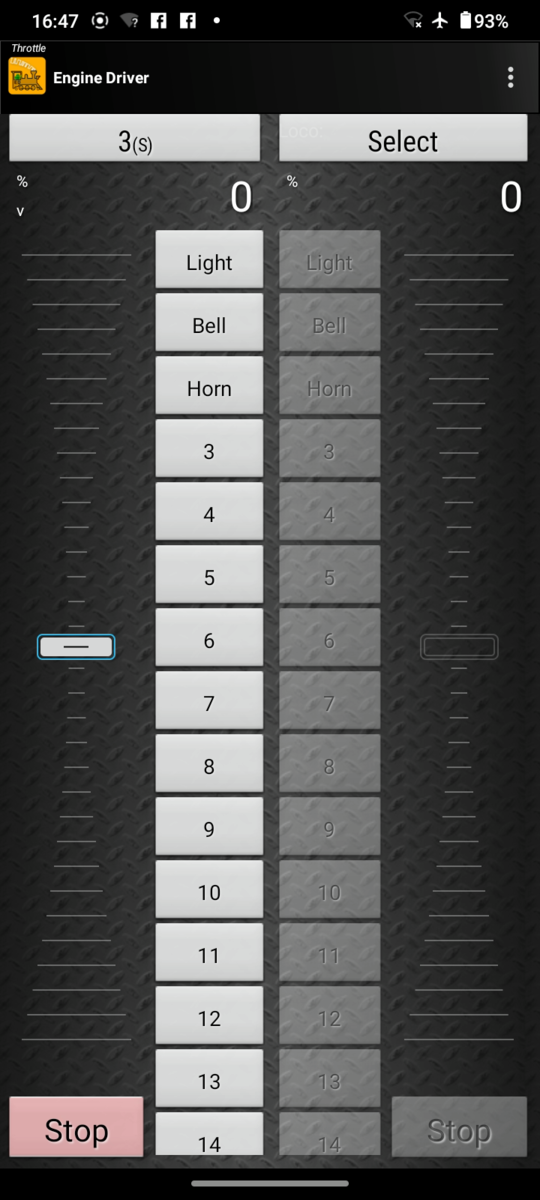
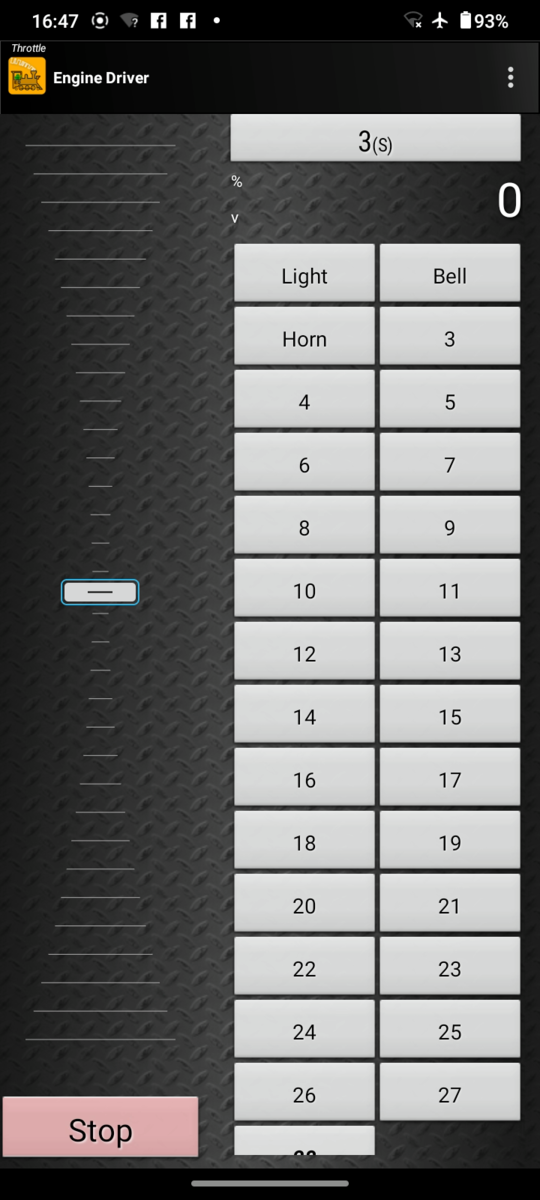
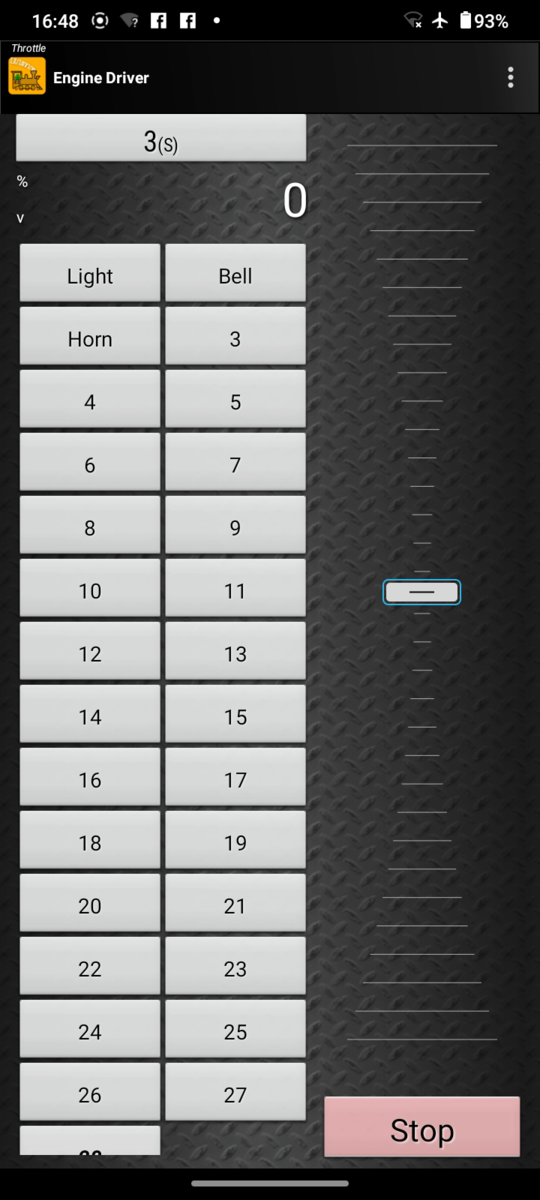
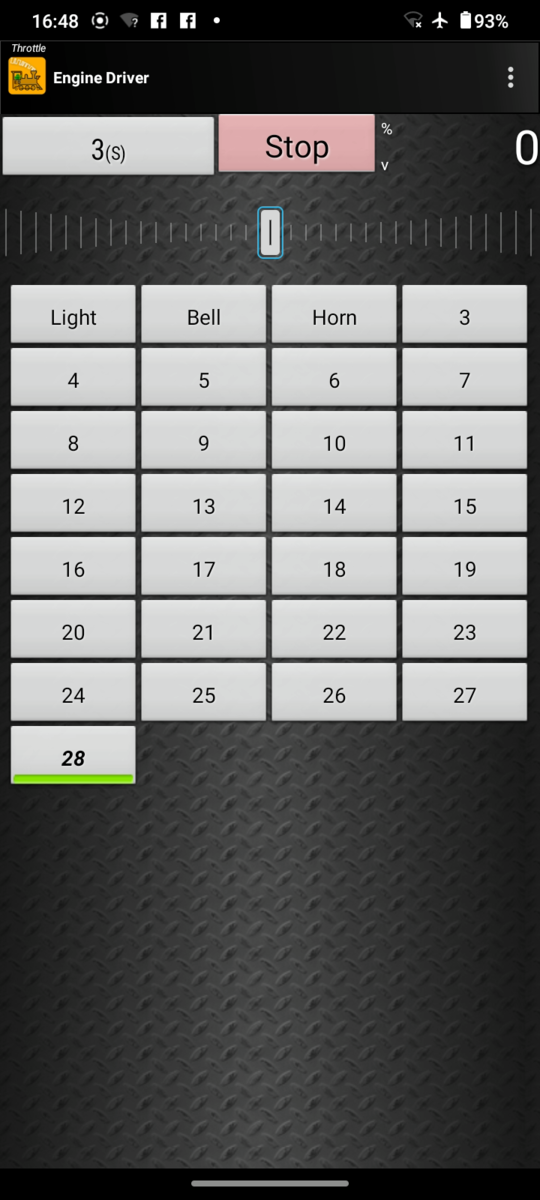
「Number of throttle」
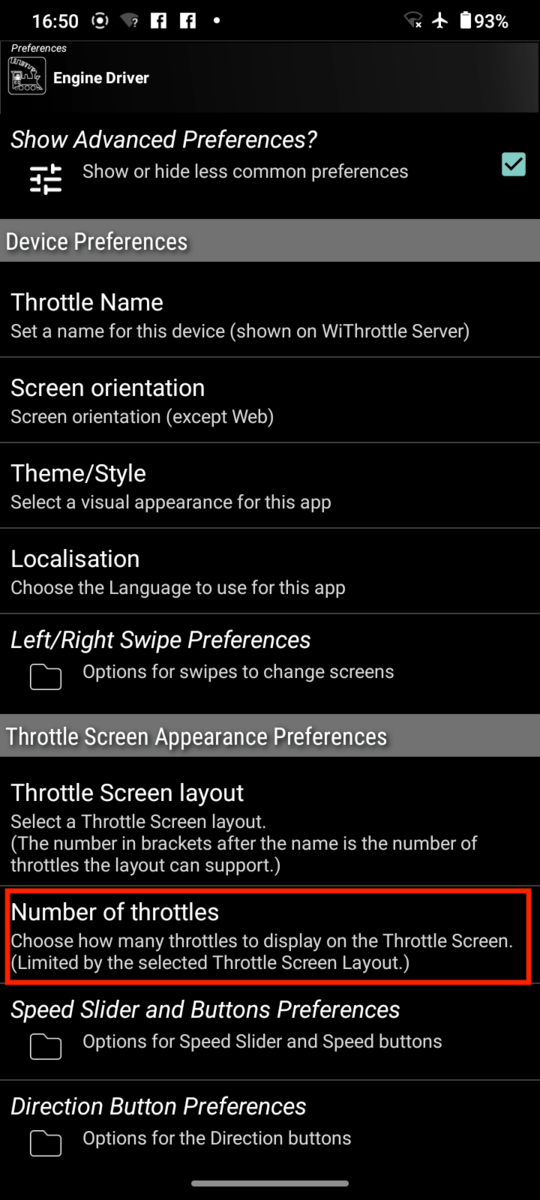
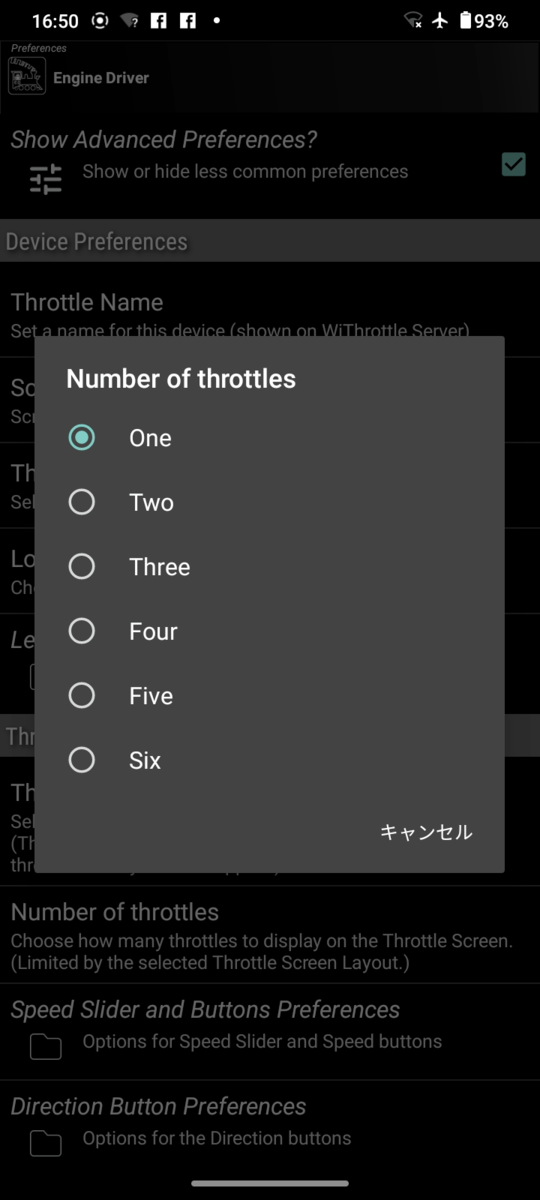
コントロールする車両の数(スロットルの表示数)を入力できます。
2〜3ぐらいが扱いやすいです。

2つのスロットルを表示
3つ以上も可能
「Speed Slider and Buttons Preferences」
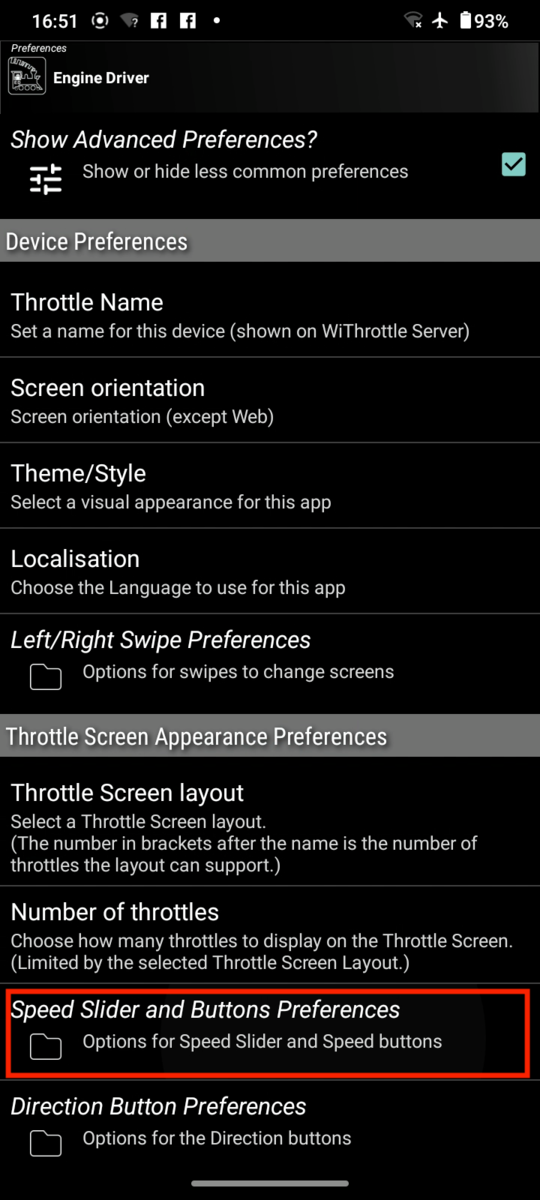
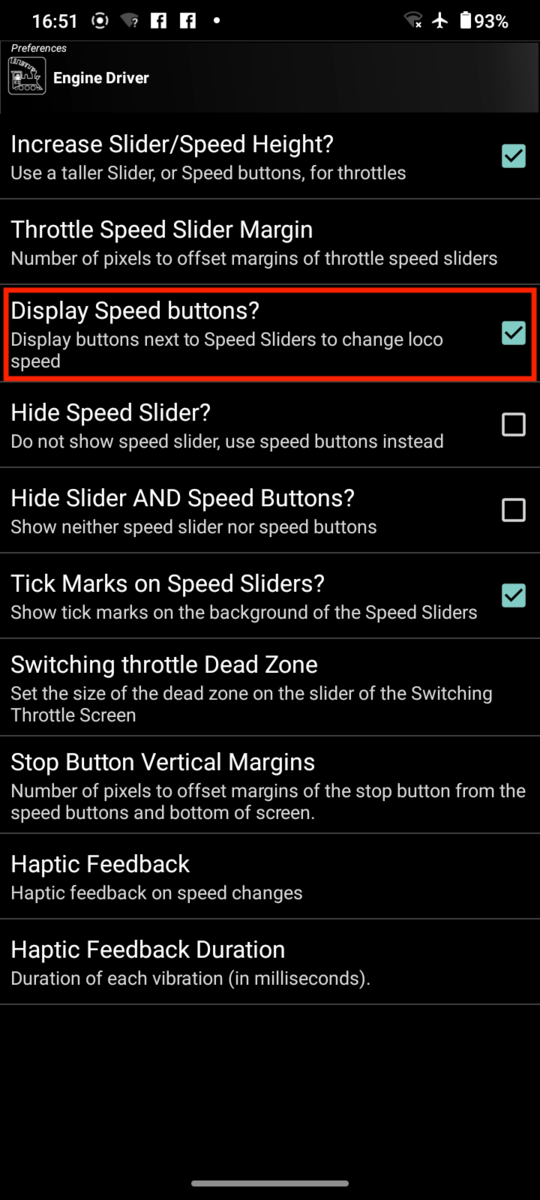
スピードスライダーとスピードボタンの設定ができます。
タップするといくつか項目が出てきます。
「Displey Speed buttons?」
ここにチェックを入れると
スライダーの横にスピードボタンが表示されます。
スピードボタンは表示しておいた方が運転操作しやすいです。
・スライダー 大まかな加減速
・ボタン 細かな加減速

「Speed Unit」
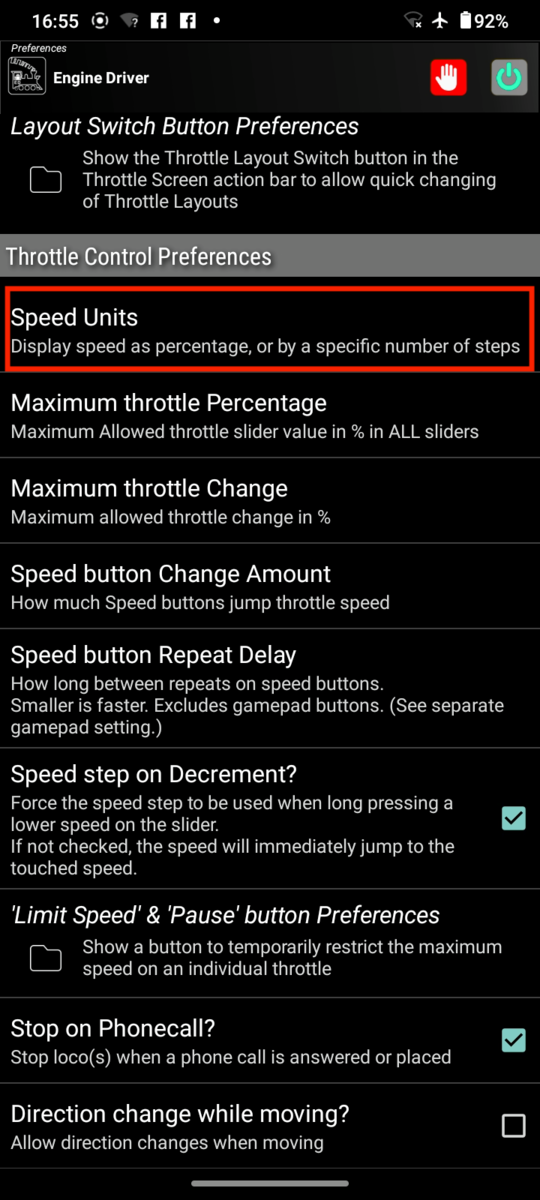
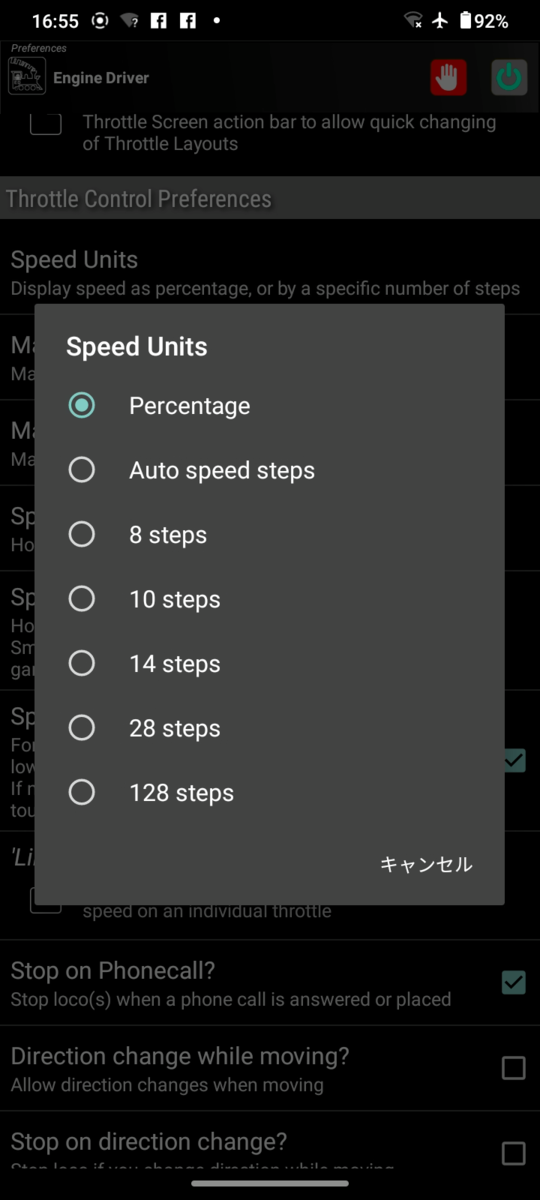
スピード表示の基準値を設定できます。
・パーセンテージ表示
・オートスピードステップ
・8ステップ
・10ステップ
・14ステップ
・28ステップ
・128ステップ
パーセンテージ表示は、最大電圧に対して現在何%かを表示させることができます。
「Speed button Change Amount」
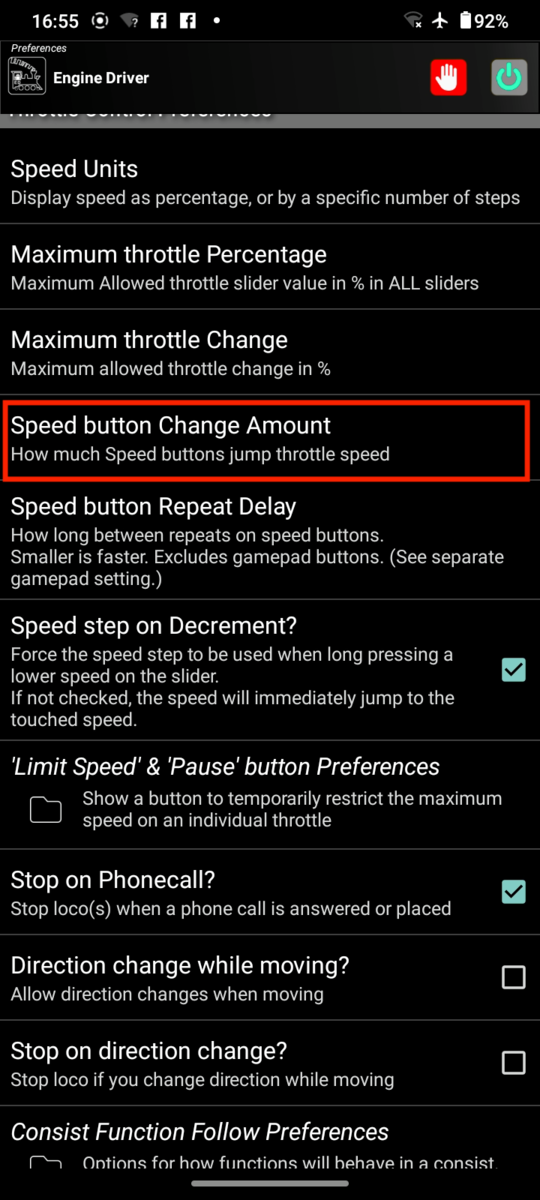
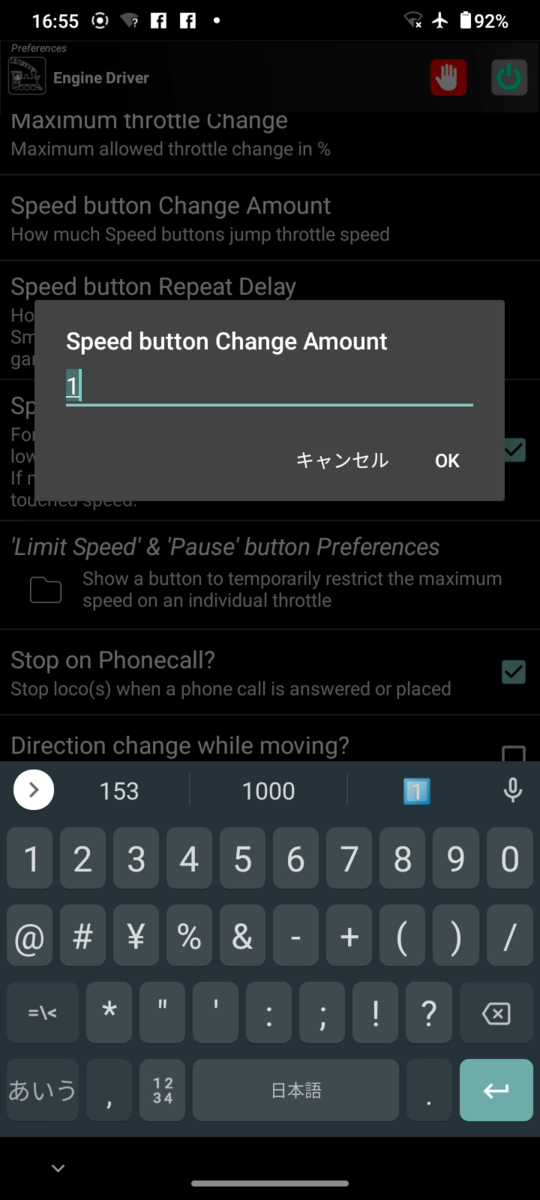
スピードボタンの変化具合を設定できます
数字が小さいほど細かいスピード調整できます。
貨車の入れ替えや駅の停車など低速での走行が必要であれば
小さい値を入れます。
スロットル画面から
「Function Defaults」
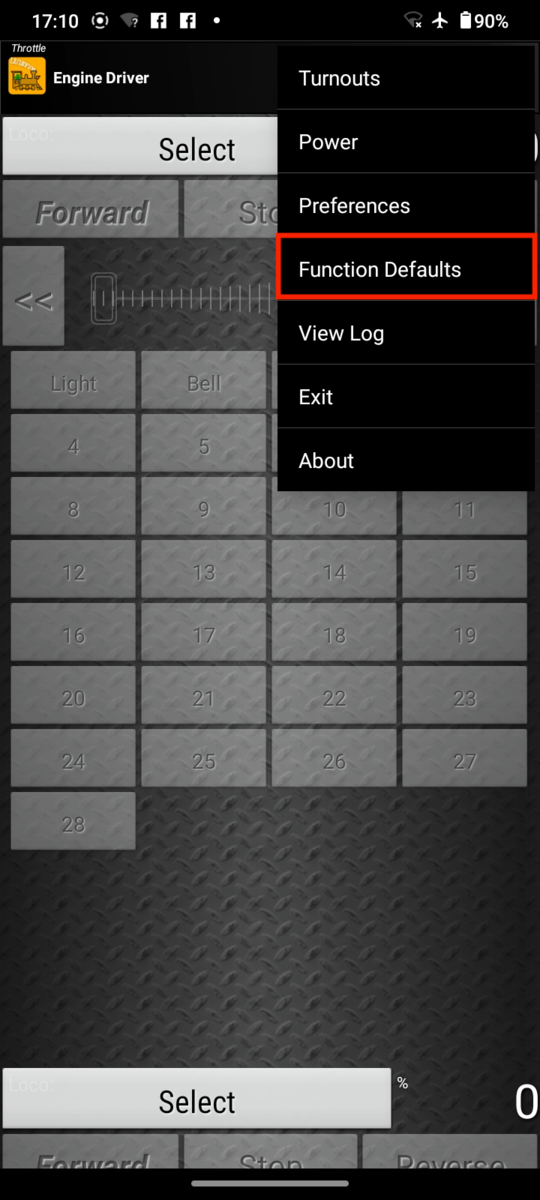
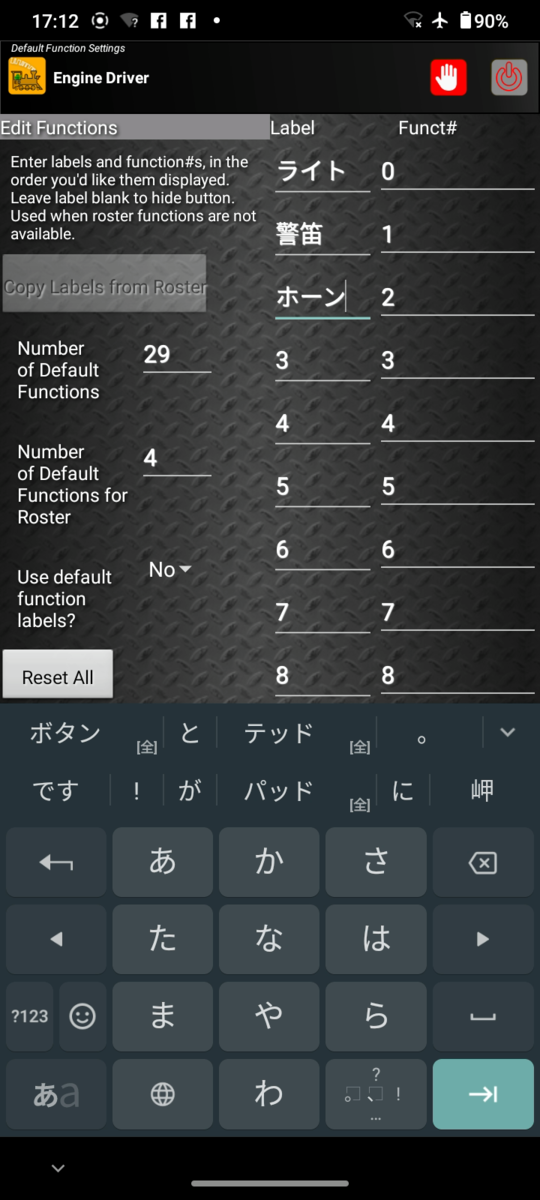
を選択すると
ファンクションボタン表示
の設定ができます。

日本語の表示もできます。
便利な操作
アドレスの入力
空きスロットを選択するとアドレス選択画面が表示されます。
「Recent Locos」

を選択すると
以前使用したアドレスがリスト表示されます。
一度使ったアドレスはここから簡単に選択できます。
重連運転 Consist
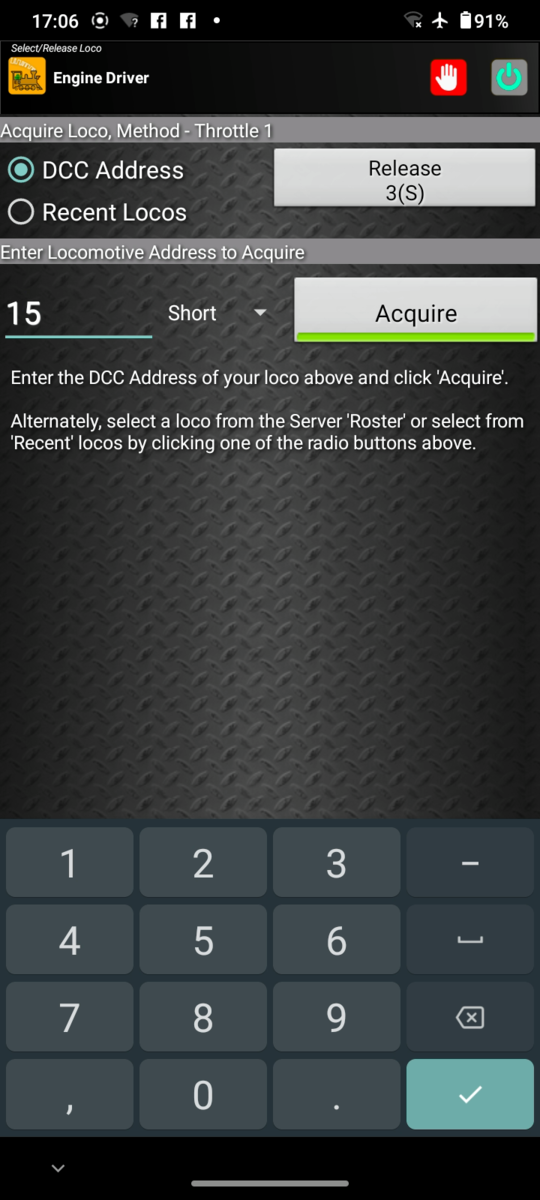
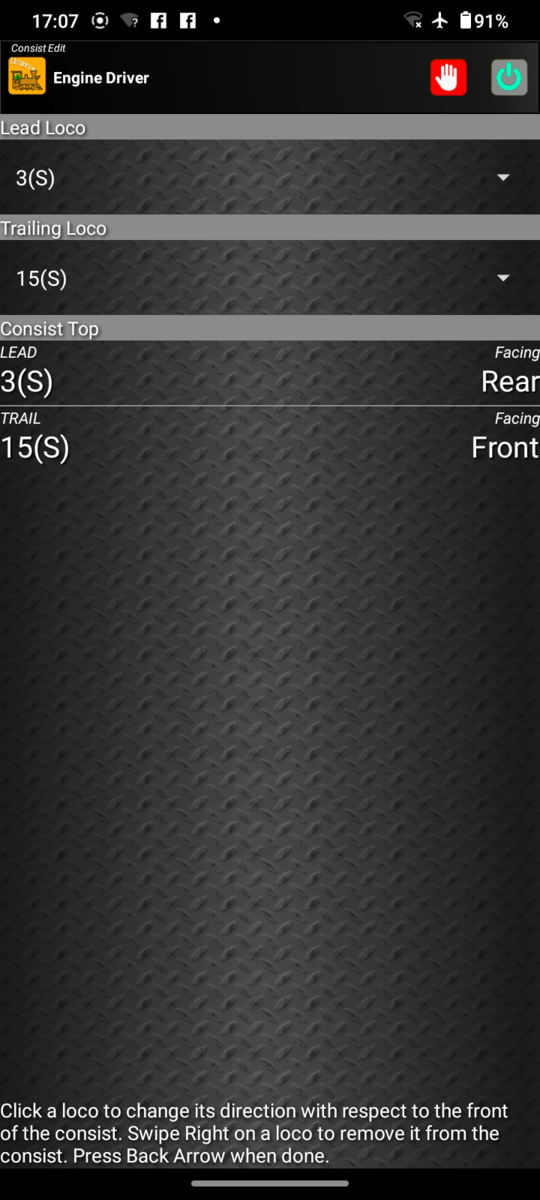
2つのアドレス車両を統括して運転できます。
連結したい車両アドレスをタップ
増結車両のアドレスを入力
連結時の車両の向き
先導車、後続車
などを設定できます。
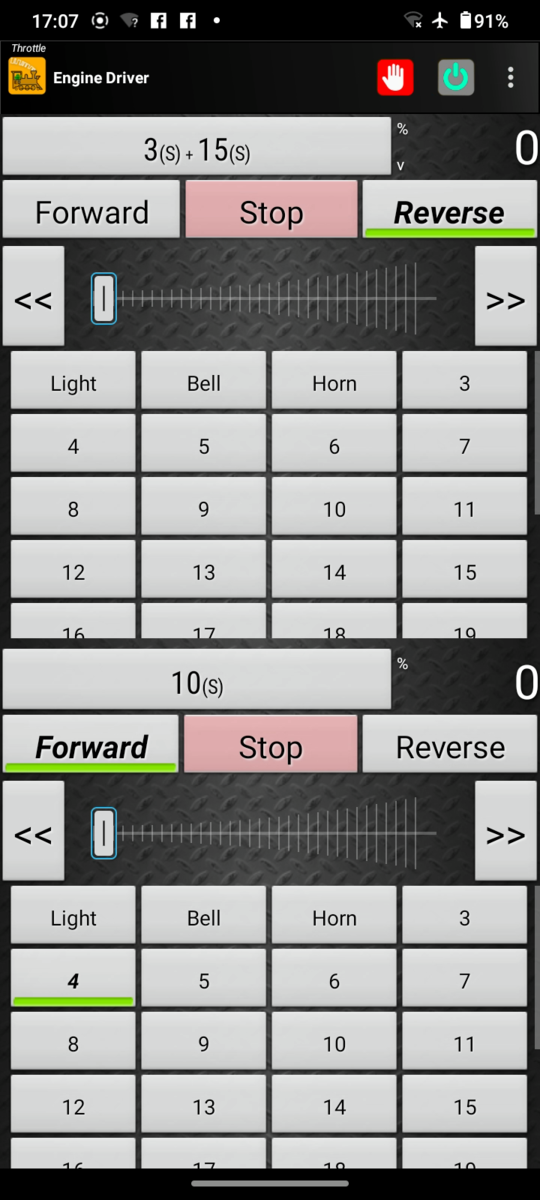
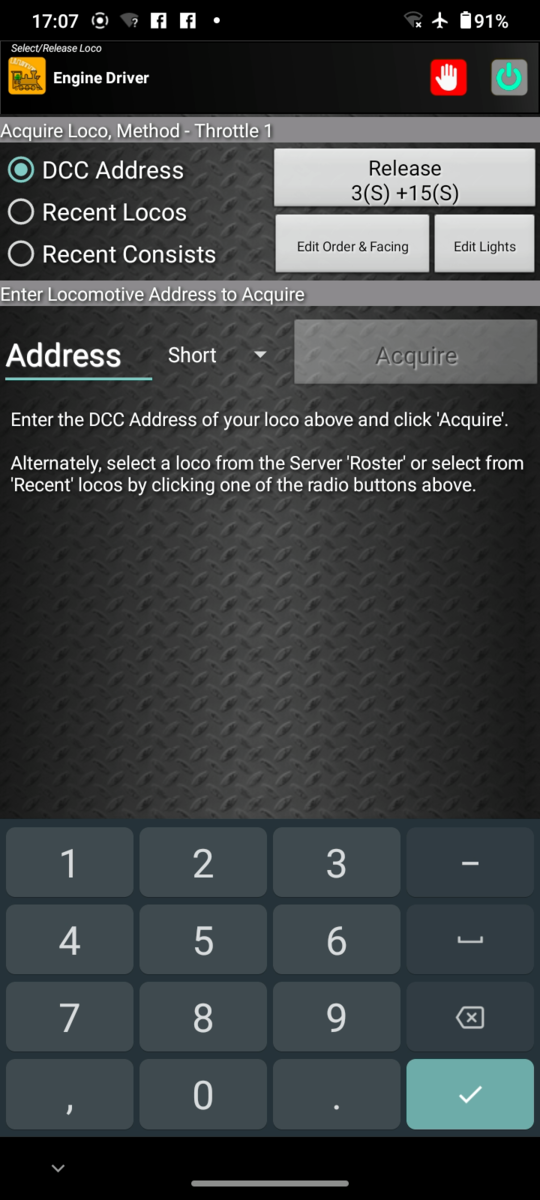
Releaseをタップすると重連連結は解放されます。
「Reacnt Consists」

以前使用した重連アドレスがリスト表示され
簡単に選べるようになります。
ポイント操作
画面をスワイプするとポイントを操作できます。

ポイントデコーダーのアドレスを入力
「Throw」「Close」どちらかをタップ
「Recent Turnouts」に
入力したポイントアドレスが記録されます。
スワイプすればいつでもポイント操作ができるようになります。
DCCのスマホ運転用アプリ
「Engine Driver」の基本的な設定を紹介しました。
まだまだ他にも色々と設定できるようですが、まずはこれだけ押さえておけば使えるようになると思います。
お好みの設定にしてDCCのスマホ運転を楽しみましょう!